| +7 (495) 229-0436 | shopadmin@itshop.ru | 119334, г. Москва, ул. Бардина, д. 4, корп. 3 |
 |
|
|
Уроки Photoshop. Работа с фото. Завязываем гвоздь в Фотошоп.23.07.2013 13:05
dolphinsdock; Переводчик: Мирошниченко Валерия
Мы будем использовать как минимум два изображения для выполнения этого урока. Одно - это изображение предмета, который вы хотите завязать в узел (в нашем случае гвоздь), а второе будет выступать шаблоном для завязывания.  Шаг 1.Поместите оба изображения в один документ. Понизьте Непрозрачность (opacity) слою с узлом до 60% (можно больше или меньше - зависит от шаблона), так, чтоб вы четко видели слой и с узлом, и с гвоздем. Измените размер слою с узлом, поверните и разместите его так, чтоб один конец веревки совпал с ножкой гвоздя. Я пометил эту область красными линиями. 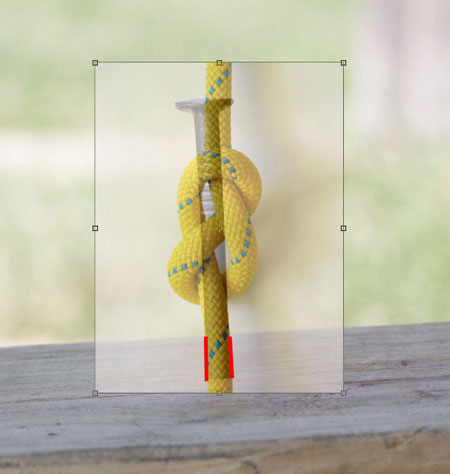 Шаг 2.Выделите гвоздь, используя свой любимый способ (Быстрая маска - quick mask, Перо  Шаг 3.Вырежьте верхушку выделенного гвоздя и разместите так, чтоб она совпадала с верхушкой веревки на шаблоне. Совет: мы еще будем использовать этот слой с отделенным от фона гвоздем, поэтому лучше использовать функцию "Скопировать выделение на новый слой" (Copy selection to new layer" (Cmd+J/CTRL+J). Таким образом, вы оставите слой с отделенным от фона гвоздем нетронутым, чтоб из него можно было еще вырезать части. 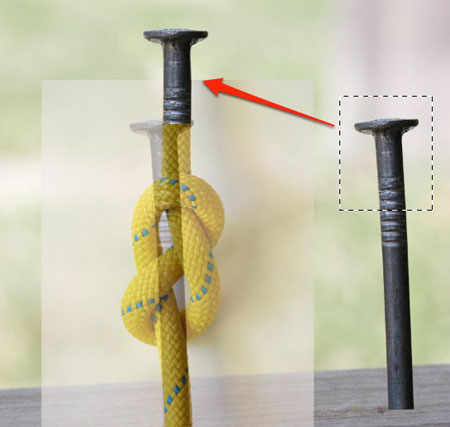 Шаг 4.Возьмите небольшую часть гвоздя и поместите ее над веревкой. При помощи инструмента Деформация (Warp) скорректируйте гвоздь так, чтоб он повторял форму веревки - тяните за маркеры и сетку по направлению веревки. Есть три вещи, которые нужно помнить: 1) Источник света. Вы обязательно должны позже добавить тени, но не усложняйте сами себе работу. Освещенную сторону гвоздя поворачивайте к источнику света, размещая его части по контуру узла.  Шаг 5.Продолжайте этот процесс, пока не закончите весь узел. Меня не волновало смешивание цветов и текстур на стыке кусочков и маскировка перекрытий, зато я все время помнил об источнике света.  Шаг 6.Пришло время замаскировать области, где один кусочек гвоздя перекрывает другой. Вы можете отключать видимость слою с гвоздем, чтоб обратиться к слою с узлом, который укажет, где происходит стыковка. Кликните левой кнопкой мыши по миниатюре слоя с зажатой клавишей CMD/CTRL, чтоб выделить все пиксели на этом слое. Так будет легче замаскировать ненужные кусочки в необходимых местах. Красным цветом я пометил перекрывающие области. 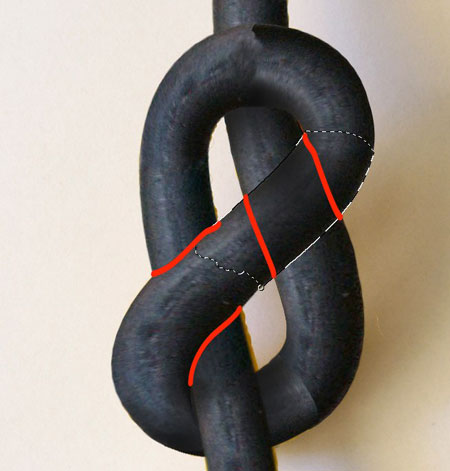 Шаг 7.При помощи инструмента Лупа  Шаг 8.Если вы во время работы следили за источником света, как я предупреждал, вы заметите область вверху узла, где освещенная сторона гвоздя переходит в затемненную немного неудачно, затрудняя работу с Ластиком, Штампом и Лечащей кистью. 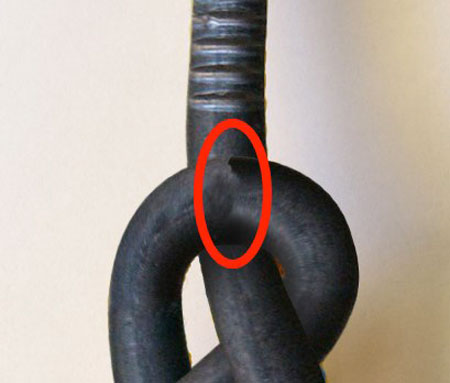 Вместо борьбы с инструментами клонирования вы можете просто скопировать новый кусочек гвоздя и разместить его прямо поверх другого сегмента, перевернув освещенную сторону (посмотрите на изображение ниже, там понятно показано то, что тяжело объяснить на словах).  Примените градиентную маску к новому слою, чтоб сделать красивый плавный переход от одной стороны к другой. Вы также можете использовать эту технику, если есть еще области, которые тяжело скорректировать при помощи инструментов клонирования.  Шаг 9. Когда все места стыков исправлены, все еще нужно добавить немного теней, чтоб создать иллюзию того, что бы гвоздь на самом деле закручен в узел. Если шаблонный узел освещен так, как и гвоздь, вы можете использовать его, чтоб ориентироваться, где разместить тени. Я пометил несколько областей, где нужно добавить теней. Вы можете использовать как Затемнитель 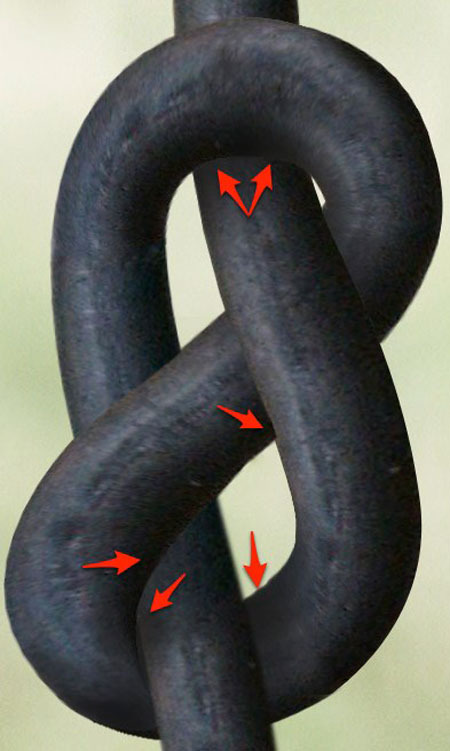 Шаг 10.Теперь спрячьте все слои и используйте инструмент Штамп  Шаг 11.Все, что осталось - включить видимость слою с гвоздем, завязанным в узел, и отключить слои с оригинальным узлом и тем вырезанным гвоздем, из которого мы брали участки для узла. Завязанный в узел гвоздь соединяем с оставшимся основанием и корректируем место стыка. Робота готова.  Веселого завязывания! Автор: dolphinsdock Переводчик: Мирошниченко Валерия Ссылки по теме |
|
||||||||||||||||||||||||||||||||||||||||||||||||||||||||||||||||||||||||||||||||||||||
| О нас |
|
Интернет-магазин ITShop.ru предлагает широкий спектр услуг информационных технологий и ПО.
На протяжении многих лет интернет-магазин предлагает товары и услуги, ориентированные на бизнес-пользователей и специалистов по информационным технологиям. Хорошие отзывы постоянных клиентов и высокий уровень специалистов позволяет получить наивысший результат при совместной работе. В нашем магазине вы можете приобрести лицензионное ПО выбрав необходимое из широкого спектра и ассортимента по самым доступным ценам. Наши менеджеры любезно помогут определиться с выбором ПО, которое необходимо именно вам. Также мы проводим учебные курсы. Мы приглашаем к сотрудничеству учебные центры, организаторов семинаров и бизнес-тренингов, преподавателей. Сфера сотрудничества - продвижение бизнес-тренингов и курсов обучения по информационным технологиям.
|
|
119334, г. Москва, ул. Бардина, д. 4, корп. 3 +7 (495) 229-0436 shopadmin@itshop.ru |
|
© ООО "Interface Ltd." Продаем программное обеспечение с 1990 года |